路由器怎么设置远程控制(路由器怎么远程设置)
一、路由器怎么设置远程控制
操作方法如下:
1、启动IE浏览器,输入该路由器内网ip地址192.168.1.1,回车;
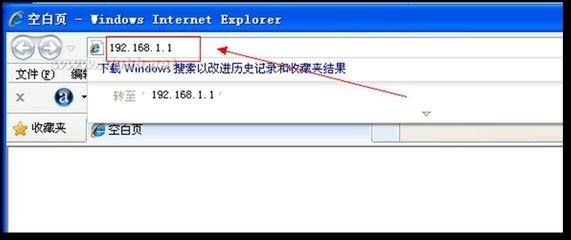
2、弹出登录对话框,输入路由器账户密码登录;

3、点击左侧导航栏系统工具--远端web管理;
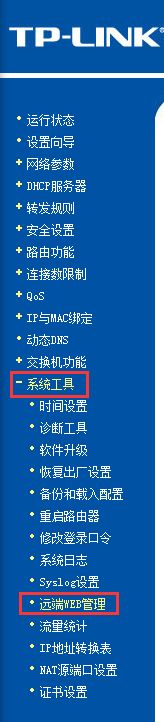
3、输入远程管理端口号,设置允许管理的远程ip地址,255.255.255.255表示可允许外网所有主机可以登录路由器执行远端WEB管理,点击保存;然后就可以在外网其它主机上打开浏览器,输入该路由器外网ip:1026,即可进行登录访问。
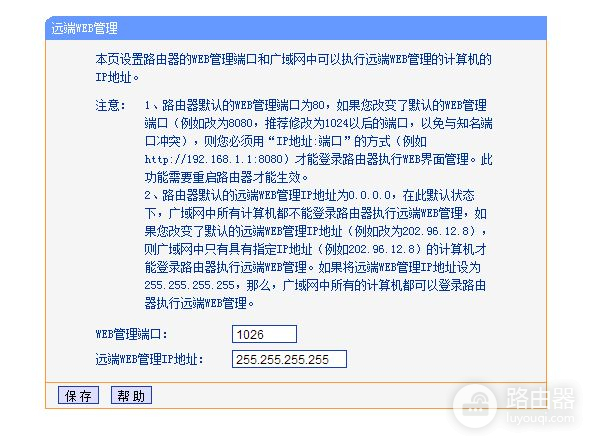
拓展资料:
路由器(Router,又称路径器)是一种计算机网络设备,它能将数据包通过一个个网络传送至目的地(选择数据的传输路径),这个过程称为路由。路由器就是连接两个以上各别网络的设备,路由工作在OSI模型的第三层——即网络层,例如网际协议(Internet Protocol,IP)层。
路由器(Router),是连接因特网中各局域网、广域网的设备,它会根据信道的情况自动选择和设定路由,以最佳路径,按前后顺序发送信号。 路由器是互联网络的枢纽,"交通警察"。目前路由器已经广泛应用于各行各业,各种不同档次的产品已成为实现各种骨干网内部连接、骨干网间互联和骨干网与互联网互联互通业务的主力军。
路由和交换机之间的主要区别就是交换机发生在OSI参考模型第二层(数据链路层),而路由发生在第三层,即网络层。这一区别决定了路由和交换机在移动信息的过程中需使用不同的控制信息,所以两者实现各自功能的方式是不同的。
二、路由器怎么远程设置
如果您希望在网络任何地方都可以管理到路由器,进行实时、安全的管控配置。远程WEB管理功能,可以实现在接入互联网的'地方即可远程管理路由器。路由器怎么远程设置?下面跟着我一起去看看吧。
目前我司家用路由器分三种界面风格:传统界面路由器、新界面路由器以及云路由器(如下图),不同界面的路由器设置方法略有所不同,本文将分别介绍三种界面路由器远程管理的设置方法。
设置方法
1.传统界面的家用路由器
登录路由器界面,在“安全功能>远程WEB管理”,修改WEB管理端口,远程WEB管理IP地址设置为255.255.255.255(即允许所有外网电脑都能访问到路由器界面),保存设置,如下图所示:
部分路由器远端WEB管理功能需要选择为启用才生效,如下图:
设置完成后,路由器会提示重启路由器后设置才会生效,此时需要重启路由器远程WEB管理功能才生效。
注意事项:
1、80、8080等常用端口容易被宽带服务商屏蔽,因此建议将WEB管理端口设置为不常用端口,如9000以上的端口。
2、修改WEB管理端口后,局域网电脑管理时需要使用http://LAN口IP:端口(如http://192.168.1.1:9090)。
2.新界面的家用路由器
登录路由器界面,点击“高级设置>设备管理>WEB管理设置”,设置远程WEB管理权限以及在远程WEB管理端口中设置管理端口,保存设置。如下图:。
注意: 新界面路由器设置的远程WEB管理端口,仅在外网电脑访问路由器时才需要使用到。内网电脑访问路由器不受影响,依然使用tplogin.cn访问。
3.云路由器
云路由器只支持通过手机APP进行远程管理,在云路由器和手机APP上都登录同一个TP-LINK ID,手机便可以在外网管理云路由器。管理方法请参考:如何使用TP-LINK ID远程管理云路由器?
访问方法
注意 :该访问方法仅适用于新界面和传统界面的路由器。
在运行状态查看路由器WAN口IP地址,在外网电脑的浏览器地址栏输入 http://WAN 口 IP: 端口 来远程访问。如下图:
注意: 121.201.33.100仅为举例,实际访问时请以实际查看到的IP地址为准。
如果路由器上登录了动态域名,还可以使用http://域名:端口来访问。
三、华为853路由怎么远程控制
可以先在手机上下载华为智慧生活app,打开智慧生活app,注册并登录华为账号,具体注册登录过程不再叙述,与其它app都是一样的。
2、登录华为智慧生活app后,手机连接华为路由器WiFi(初次添加时需连接该WiFi,添加完成后即可使用手机流量或者其它路由WiFi进行远程设置),在app的“家居”页面会自动出现一个华为路由器的图标,显示状态为“未绑定”。
3、点击这个华为路由器图标,提示“绑定路由设备”,然后点击“绑定”,会进入输入密码页面,在该页面输入路由器的管理密码,注意是路由管理密码,而不是WiFi密码,然后点击“下一步”,app会添加该路由器。
4、添加成功后,app的“家居”页面路由器的状态变为“在线”,此时手机就可以切换成流量或者其它路由的WiFi了,只要手机有网络,就可以对路由器进行控制了。
5、点击这个路由器,进入路由器的控制页面,可以看到当前连接这个路由器的设备有几个,点进去还可以看到具体是哪些设备(比如电脑、手机)正连接着路由器,已经连接了多长时间等。同时还可以对连接路由器的设备进行拉黑名单,限速,限制上网时间等进行设置。
6、点击“查看更多”,可以看到这个路由器支持的所有功能。比如客人WiFi(给客人单独设置一个WiFi名称和密码,避免密码泄露)、WiFi设置(设置WiFi名称密码)、定时开关(定位开关WiFi,强制夜间准时休息)等等,还有其它很多实用功能可以自己去探索哦。














